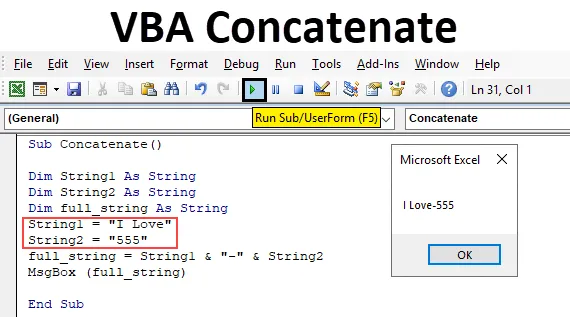
Excel VBA Concatenate
Конкатенація може бути визначена як об'єднання або додавання двох рядків або елементів даних для отримання єдиного рядка або елемента даних називається конкатенацією. Простими словами, якщо у нас є список імен в одному стовпчику та прізвище в іншому стовпчику за допомогою операції конкатенації, ми можемо об'єднати обидва і розмістити в одній комірці протягом частки секунд. У Excel для досягнення цієї конкатенації у нас є функція аркуша під назвою Concat (). Але така функція недоступна у VBA. Ми не можемо використовувати concatenate () у кодуванні VBA, оскільки він не працюватиме. Отже, у VBA немає функцій, доступних і до них також не можна отримати доступ до функцій аркуша, то як ми об'єднаємо два чи більше рядків у VBA.
По-перше, ми побачимо, як ми будемо виконувати функцію робочого аркуша, потім ми побачимо те саме в VBA. Розглянемо два рядки в excel, як показано на скріншоті нижче.
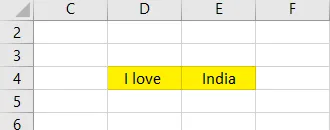
Тепер використовуйте функцію з'єднання, щоб поєднати обидва рядки.
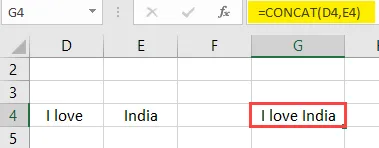
Дотримуйтесь формули, D4 і E4 - це адреса комірок, які ми хочемо об'єднати. Як і вище, ми можемо об'єднати декілька рядків рядків з різних комірок.
Як використовувати функцію об'єднання Excel VBA?
Ми дізнаємось, як використовувати VBA Concatenate з кількома прикладами в Excel.
Ви можете завантажити цей шаблон VBA Concatenate Excel тут - шаблон VBA Concatenate ExcelКонкатенат VBA - приклад №1
Оскільки у нас немає ніяких вбудованих функцій у VBA, конкатенацію в VBA можна досягти за допомогою оператора ampersand (&).
Ми візьмемо той самий приклад, який ми вже взяли для функції робочого аркуша. У нас є "я люблю" у комірці D4 та "Індія" у комірці E4. Тепер ми поєднаємо ці два рядки в VBA. Перейдіть на вкладку редактора VBA.
Крок 1: Перейдіть на вкладку Developer, а потім виберіть вкладку "visual basic" ліворуч. Потім він перейде до нижнього екрана.
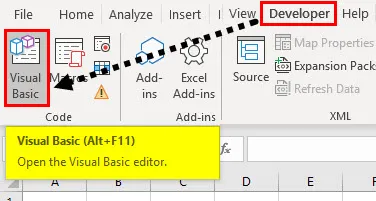
Крок 2: Спочатку нам потрібно створити підпроцес з будь-яким ім'ям, як конкатенація . Щоб ініціювати підпроцес, використовуйте ключове слово Sub і ім'я процесу "конкатенація".
Код:
Sub Concatenate () Кінець Sub
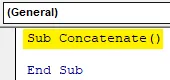
Крок 3: У підпроцесі нам потрібно визначити рядки, такі як string1, string2 та full_string, використовуючи ключове слово dim.
Код:
Sub Concatenate () Dim String1 як String Dim String2 Як String Dim full_string як String End Sub
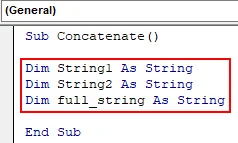
Крок 4: Тепер нам потрібно призначити рядок "я люблю" string1, а "India" - string2, використовуючи оператор присвоєння "=", як показано нижче.
Код:
Sub Concatenate () Dim String1 як String Dim String2 Як String Dim full_string As String String1 = "Я люблю" String2 = "India" Кінець Sub
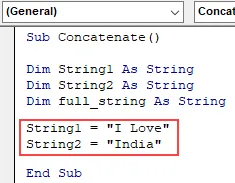
Крок 5: Тепер об'єднайте string1 і string2 за допомогою оператора ampersand і призначте цю комбінацію fullringring, як показано нижче. Зберігайте пробіл між змінними рядків та оператором ampersand, щоб уникнути повідомлення про помилку.
Код:
Sub Concatenate () Dim String1 As String Dim String2 As String Dim full_string As String String1 = "Я люблю" String2 = "India" full_string = String1 & String2 End Sub
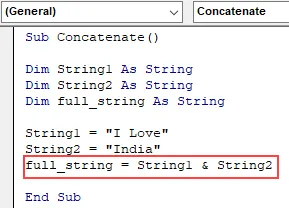
Крок 6: Тепер конкатенація як string1, так і string2 зберігається в full_string. Показуйте цей рядок, використовуючи вікно повідомлень, як показано нижче.
Код:
Sub Concatenate () Dim String1 As String Dim String2 As String Dim full_string As String String1 = "Я люблю" String2 = "India" full_string = String1 & String2 MsgBox (full_string) Кінець Sub
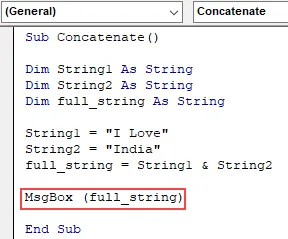
Крок 7: Тепер настав час виконати процес. Натисніть кнопку відтворення, яка позначена червоним кольором. Результат з’явиться у вікні повідомлень, як показано нижче.
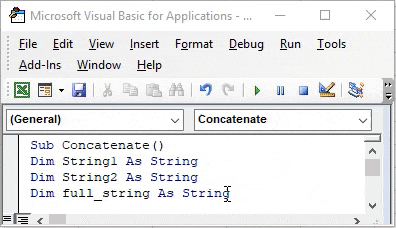
Крок 8: У наведеному вище прикладі ми взяли два рядки безпосередньо в програмі, і між першою і другою рядком немає місця. Як тоді додати простір? Дуже простий, при цьому об'єднуючий простір.
Код:
Sub Concatenate () Dim String1 As String Dim String2 As String Dim full_string As String String1 = "Я люблю" String2 = "India" full_string = String1 & "" & String2 MsgBox (full_string) Кінець Sub
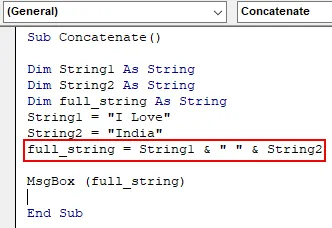
Крок 9: Спостереження за наведеним вище зображенням ми додали пробіл між string1 та string2 за допомогою подвійних лапок. У випадку, якщо ми хочемо додати "-", ми можемо це зробити і.
Код:
Sub Concatenate () Dim String1 As String Dim String2 As String Dim full_string As String String1 = "Я люблю" String2 = "India" full_string = String1 & "-" & String2 MsgBox (full_string) Кінець Sub
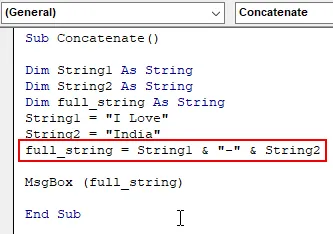
Крок 10: Результат буде наведено нижче.
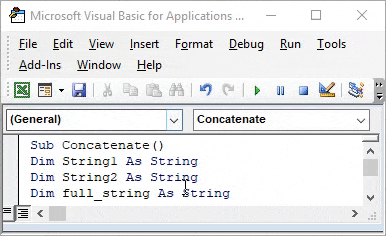
Конкатенат VBA - приклад №2
Крок 1: Тепер ми візьмемо дані з листа excel і з'єднаємо, а потім відобразимо результати. Для цього призначте дані в клітинках string1 та string2, як показано нижче.
Код:
Sub Concatenate2 () Dim String1 As String Dim String2 As String Dim full_string As String String1 = Стільниці (4, 4) .Value String2 = Cells (4, 5) .Value MsgBox (full_string) Кінець Sub
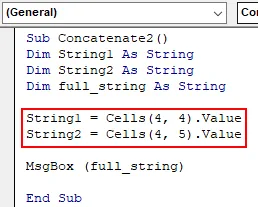
Крок 2: Спостереження за вищезазначеним зображенням ми призначили значення у клітинках (4, 4) розмішанню1 та клітинкам (4, 5) у рядку2. Як зазвичай, об'єднайте обидва рядки за допомогою оператора ampersand.
Код:
Sub Concatenate2 () Dim String1 як String Dim String2 Як String Dim full_string As String String1 = Стільниці (4, 4) .Value String2 = Cells (4, 5) .Value full_string = String1 & "" & String2 MsgBox (full_string) Кінець Sub
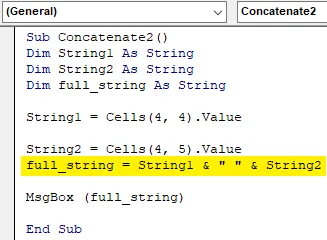
Крок 3: Через це всі дані в клітинках (4, 4) та клітинах (4, 5) будуть об'єднуватися та зберігатись у повному режимі. Тепер виконайте процес, натиснувши на кнопку відтворення.
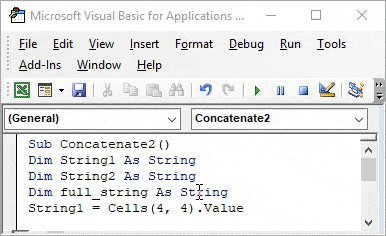
Крок 4: Дані беруть із excel, показаного нижче.
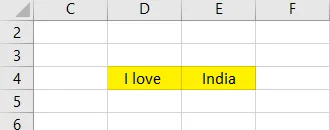
Крок 5: Якщо ми змінимо дані у програмі excel та повторно запустимо, результати програми зміниться відповідно до даних excel. Замість Індії я змінив солодощі зараз ми будемо бігати і перевіряти.
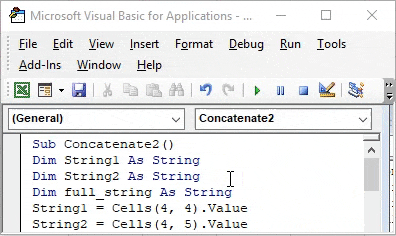
Крок 6: Тепер результат надходить у вікні повідомлень. Замість вікна повідомлень, якщо ми хочемо вдосконалити себе, ми можемо це зробити.
Код:
Sub Concatenate2 () Dim String1 як String Dim String2 Як String Dim full_string As String String1 = Стільниці (4, 4) .Value String2 = Cells (4, 5) .Value Cells (4, 7) .Value = String1 & String2 MsgBox ( full_string) Закінчити Sub

Крок 7: Призначте конкатенацію в комірці адреси комірки (4, 7) та видаліть msgbox, оскільки нам більше не потрібне поле для повідомлень. Натисніть кнопку відтворення та перейдіть до вищого рівня та перевірте, чи отримає результат у комірці (4, 7) (рядок 4 та колонка 7).
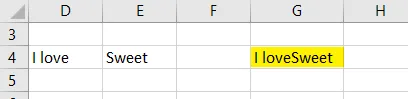
Крок 8: Коли ми додаємо два рядки, ми можемо використовувати символ "+" також як нижче.
Код:
Sub Concatenate2 () Dim String1 As String Dim String2 As String Dim full_string As String String1 = Cells (4, 4) .Value String2 = Cells (4, 5) .Value Cells (4, 7) .Value = String1 + String2 End Sub
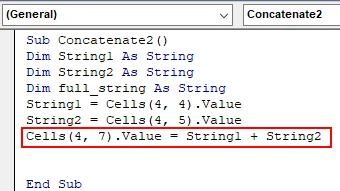
Крок 9: Результат буде наведено нижче. Різниці не буде.
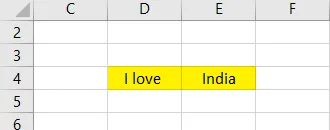
Крок 10: Але якщо ми використовуємо числа замість рядків для об'єднання символів "+", він буде виконувати конкатенацію лише не додавання, оскільки ми прийняли тип даних як рядок, а не ціле число.
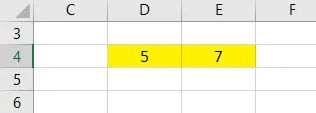
Крок 11: Результат буде наведено нижче.
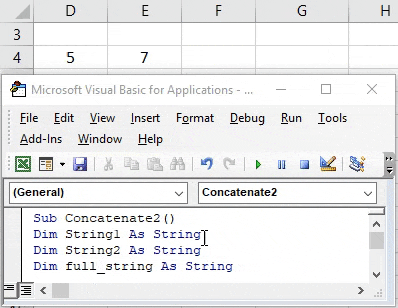
У випадку, якщо ми приймаємо тип даних як цілий, тоді ми повинні використовувати оператор ampersand лише для з'єднання. Якщо ми використовуємо "+", приймаючи цілий тип даних, то він не об'єднується, а виконує додавання.
Конкатенат VBA - приклад №3
Крок 1: Якщо ми хочемо також поєднати рядок і число, ми можемо застосувати ту саму техніку. Для цього зберігайте значення числа в одній комірці, а рядкове значення в іншій комірці та натисніть на параметр запустити.
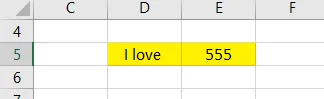
Крок 2: Результат не матиме впливу, це буде той самий рядок результату, що і раніше, єдиною зміною є число замість рядка.
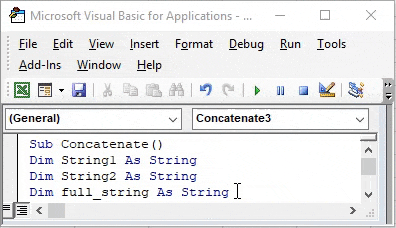
Що потрібно пам’ятати
- Конкатенація полягає в об'єднанні рядків двох або більше декількох рядків різних комірок. Для цього в Excel у нас є вбудована функція робочого аркуша, яка є CONCAT.
- Концепт функції робочого аркуша недоступний в VBA для об'єднання.
- Конкатенація буде досягнута за допомогою оператора ampersand (&) та plus (+). Якщо ви приймаєте цілий тип даних, то символ "+" буде виконувати операцію додавання замість конкатенації, а отже, забезпечте це.
- Використовуйте пробіл до та після символів & і +, інакше це видасть повідомлення про помилку.
- При визначенні змінних рядків не залишайте пробілу в імені змінної. Якщо будь-який простір, що надається у назві змінної рядка, він не дозволить, оскільки він викине повідомлення про помилку, як показано нижче.
Рекомендовані статті
Це керівництво для VBA Concatenate. Тут ми обговорюємо, як використовувати функцію Excel VBA Concatenate разом із практичними прикладами та шаблоном Excel, який можна завантажити. Ви також можете ознайомитися з іншими запропонованими нами статтями -
- VBA InStr пояснив із прикладами
- Тип даних цілочисельного VBA
- Як вибрати клітинку за допомогою коду VBA?
- Перемістіть діапазон у VBA